Word怎么进行文档对比和合并文档?进行文档对比与合并文档方法全览
时间:2025-05-31 作者:游乐小编
word 2010是一款功能强大的办公软件,支持文档编辑、页面编辑、文字编辑、文档合并以及文档对比等多种操作。那么,在word 2010中如何进行文档对比和文档合并呢?以下是详细的操作步骤,请继续阅读!
操作步骤
1、首先,打开一个Word文档,然后在“审阅”选项卡中点击“比较”按钮,如图所示;

2、接着,在弹出的对话框中,分别选择并打开两个不同版本的文档,如图所示;

3、如果选择文档的顺序错误,可以点击“交换”按钮,调整原稿和修改稿的位置,如图所示;

4、在进行比较之前,我们可以在“更多”选项中查看并选择需要对比的项目,如备注和标识等,如图所示;

5、点击“确定”后,即可看到两个版本文档的比较结果。左侧窗口显示差异部分,中间窗口显示差异位置,右侧窗口分别显示两个版本的文档,如图所示;

6、在左侧窗口中,可以看到整个文档的差异数量以及其他如脚注、备注的差异,如图所示;
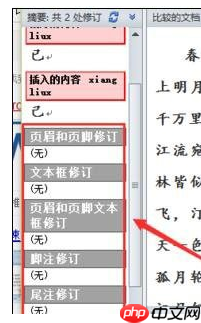
7、最后,可以根据需要调整页面显示的窗口;
Word相关攻略推荐:
在Word中输入带圈数字的详细操作指南
Word表格横线条样式的边框设置方法介绍
Word删除重复字的具体操作步骤

8、从中间显示的合并窗口中可以看出,比较合并过程中,修改稿会删除并修改原稿中的不同部分。因此,在打开两个文档版本时,请务必注意区分哪个是修改稿,哪个是原稿。

小编推荐:
相关攻略
更多 - 抖音APP怎么调慢照片速度?抖音APP调慢照片速度步骤详解 06.03
- 快手如何查看别人说说?查看别人说说的方法分享 06.03
- 快压怎么创建固实压缩文件?固实压缩文件创建方法详解 06.03
- 快手怎么设置特别关注? 06.03
- iqoopro手机怎么隐藏照片 隐藏照片教程分享 06.03
- 向日葵怎么远程控制客户端共享主机?远程控制客户端共享主机步骤一览 06.03
- soul如何更换地址?更换地址操作方法介绍 06.03
- 手机美图秀秀拼图如何去掉边框_手机美图秀秀拼图边框去掉方法详解 06.03
热门推荐
更多 热门文章
更多 -

- 《哈利波特:魔法觉醒》守护神测试方法攻略
-
2022-09-17 13:04
手游攻略
-

- 大话西游手游冰封幻境最强攻略 冰封幻境解析
-
2022-05-08 21:12
手游攻略
-

- 黑人抬棺材专业团队跳舞
-
2022-07-30 08:06
八卦新闻
-

- 口袋妖怪金手指代码大全
-
2021-12-12 12:51
单机攻略
-

- 《巫师3》妓院升级心得
-
2021-12-16 01:00
单机攻略



















